我是一个有点反复无常的Picasa用户(桌面的picasa软件,不是指网上相册的那个picasaweb)。每一次我重新开始使用picasa时,都会意识到这是一款多么伟大的软件,它真的应该一直停留在我的电脑里面,一直停留在每一个用户的电脑里面。
Google出了很多好的软件和系统,而Picasa是其中尤其优秀的一款产品。如果你是个硬盘里面保存和很多照片和图片,时不时也要浏览和编辑一下下的用户,那Picasa真的应该作为你默认的图片编辑工具。除了简单的欣赏照片以外,Picasa提供了很多很多的特性,使图片的浏览、编辑更加的方便、易用和有趣!
这里介绍5个功能,都是我认为很好,而且会频繁使用到的。
方便的调整图片为适合的尺寸
我习惯于把我很多漂亮的照片放在一起做成一张相片 。但是很多别的图片编辑软件没办法把照片的尺寸调整的刚刚好。哪怕指定了准确的尺寸进行调整,那些图片看上去也会偏大或者偏小。然后我们就不得不把多余的切下来或者空出一块难看的空白…… 使用Picasa就没有这些问题,调整图片尺寸的时候,它会变得刚刚好。
在图片编辑窗口点击”打印”按钮,会显示出各种尺寸的选项。
用户还可以点击“边界和文本选项”(”Border and Text”)添加边框来给图片添加边框和文字描述。还可以选择希望显示多少分图片的拷贝并把它们放到同一个页面内(取决于尺寸)。最后,选择你希望的尺寸并打印,非常简单吧?
嵌入你的照片在HTML页面内
如果你想要把照片放到网页内,但是对自己HTML的编程水平不太自信的话,用picasa处理是非常方便的。甚至比使用Web Album Generatr创建相册还要容易。
选择你想要放到页面内的照片,然后点击菜单“目录”—“导出为HTML页面”,弹出如图若干选项:
选择相应的选项,然后弹出窗口,要求你选择一个页面的类型,如下图:
确认后,Picasa很快生成相应的页面,并在浏览器中显示。如果觉得满意,在浏览器中,用“文件”—“网页另存为…”就可以保存下来了。
直接把照片发布到Blogger里
现在,我又开始重新使用Blogger了……当我想要发送我的照片到Blog上时,这个功能是非常有用的。
双击希望Picasa中希望发布的照片, 点击下方的”BlogThis”按钮。弹出窗口要求登录Blogger(如果你还没设置登陆的话)。 使用Google帐户登录以后,填写关于尺寸的参数,然后再敲一些描述照片的文字(这些文字会显示在照片边上),然后点击“发布”,图片就马上出现在你的Blog页面里啦,非常方便吧!
把照片做成拼贴画,然后做成桌面的墙纸!
Picasa 可以非常容易的帮助你制作照片拼贴效果,超酷!
很简单,首选选中要拼贴的照片,点击“制作”-“图片拼贴”,你的这些图片就被picasa随机的生成了拼贴效果。当然,你还可以通过调整选项来尝试不同的拼贴效果。
一旦完成拼贴,下面就有个选项,可以直接使生成的图片成为桌面墙纸。
这样的效果会让你的女朋友兴奋的跳起来的!
制作幻灯片的视频,配上音乐,并上传到YouTube!
周六的时候我参加了一个婚礼,新郎和新娘的朋友们制作了一段幻灯片送给他们,里面有两人不同时期的照片,并在婚礼上面播放。但是他们笔记本中的软件突然死掉了。幸好有picasa!我们来看看Picasa是如何轻易的就做出了幻灯效果,而且配上音乐的!
当然,Picasa只能简单的做出用照片形成的幻灯效果,我们不能指望它去参加奥斯卡奖的评选:)。但是,如果你只是希望用一种方式去展示你的照片并配上音乐(不配音乐当然也可以),那这个方法还是非常方便并适合的。
把所有要加入幻灯的照片保存到一个目录下,然后Picasa在每个目录的顶部就有“制作视频演示”的按钮。点击,并调整显示顺序(如果把名字按照显示的顺序来命名,如picture1.jpg,picture2.jpg…,那就更简单了)。
在界面的左面,也有一些选项可以添加音乐。在“音轨”栏目,点击“载入”,找到你计算机本地的音频文件,就可以了。在下面,可以选择“转场样式”,用来调整图片在幻灯中切换的方式。你还可以通过调整选项来使照片渐入渐出、推进推出、缩放或者左右移动等等。
在主窗口里,点击播放,就可以看到幻灯片的效果。也可以全屏来看最大最清晰的效果。最后,当你对幻灯片满意的时候,可以直接点击“YouTube”按钮上传到YouTube上,这样其余人就可以一起分享你的幻灯片了!
下面还列出了一些介绍Picasa特性和功能的文章:
- Jim’s Five Part Introductory Series To Picasa – Part One, Two, Three, Four, Five.
- Ten Tips To Manage Photos Better Using Google Picasa – Shankar
- Send Your Photos To Your Picasa Web Album With An Email – Saikat
- How To Use Facial Recognition In Picasa Web Albums – Tim

![[zz]5个超酷的Picasa功能,让你玩转你的照片!_第1张图片](http://img.e-com-net.com/image/product/ece65ef18be84b67b6461e08fa207fee.jpg)
![[zz]5个超酷的Picasa功能,让你玩转你的照片!_第2张图片](http://img.e-com-net.com/image/product/38575b822f924ad29e7d09138409b691.gif)
![[zz]5个超酷的Picasa功能,让你玩转你的照片!_第3张图片](http://img.e-com-net.com/image/product/c4d03aae72df41ae9fa51328b0824260.gif)
![[zz]5个超酷的Picasa功能,让你玩转你的照片!_第4张图片](http://img.e-com-net.com/image/product/9b5b2617a5c74f79a5d17d00e1a0f928.gif)
![[zz]5个超酷的Picasa功能,让你玩转你的照片!_第5张图片](http://img.e-com-net.com/image/product/20d70606413c49d68588b45cba6aa517.jpg)
![[zz]5个超酷的Picasa功能,让你玩转你的照片!_第6张图片](http://img.e-com-net.com/image/product/f48334b6c08f4f4ebcec4a890c7fb90c.gif)
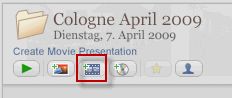
![[zz]5个超酷的Picasa功能,让你玩转你的照片!_第7张图片](http://img.e-com-net.com/image/product/af8d13343c3c4feeb5b0d0c73d277c31.jpg)